Aquí hay una guía sobre cómo activar el sistema Android WebView, sino también cómo desactivar, desinstalar y actualizar la aplicación de Android preinstalada.
¿Qué es WebView del sistema Android? Android WebView es una aplicación de sistema con tecnología Chrome que permite que las aplicaciones de Android muestren el acceso a contenido web. Este componente está preinstalado en el dispositivo móvil y necesita actualizaciones ya que de alguna manera podría afectar la seguridad de su dispositivo Android y tener un impacto significativo en el sistema.
Si acceder a las páginas web desde el móvil es similar a lo que obtenemos en Chrome, en el lado del escritorio, esto se debe a este componente del sistema, que está diseñado para aplicaciones integradas en el sistema. Android Webview es responsable de mostrar contenido web en el sistema operativo Android para aplicaciones integradas.
Vamos a averiguar cómo activar WebView del sistema Android, deshabilitar, desinstalar, actualizar esta aplicación, para evitar obstáculos en el rendimiento de otras aplicaciones.
Cómo activar WebView del sistema Android
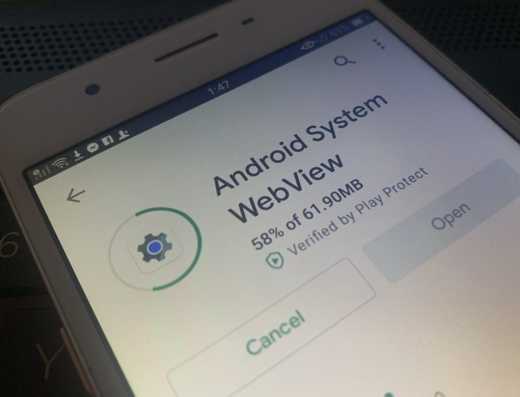
Para las versiones recientes de Android, la activación de esta aplicación predeterminada requiere estos pasos:
- Abre la aplicación ajustes
- Elige el artículo aplicaciones
- Buscar la aplicación WebView del sistema Android y presiona sobre la opción Attiva en la parte inferior izquierda.
Ven disattivare Android System WebView
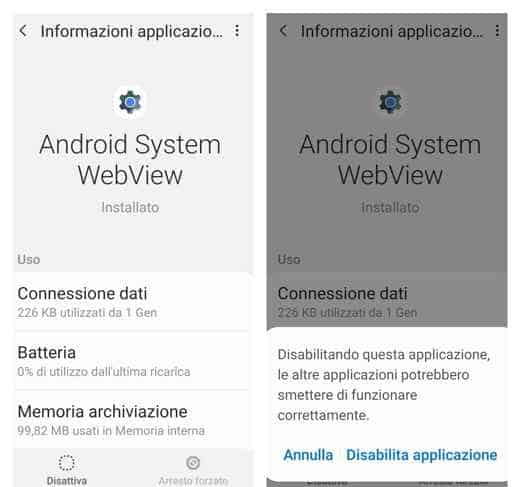
Para deshabilitar la vista web del sistema Android en su dispositivo, debe seguir estos pasos.
- Abre la aplicación ajustes en tu dispositivo y ve a aplicaciones.
- Buscar WebView del sistema Android entre las aplicaciones instaladas.
- Pulsa sobre la opción inhabilitar, abajo a la izquierda
- Confirme la operación haciendo clic en el enlace Deshabilitar la aplicación.
Advertencia: muchas versiones de Android muestran la vista web del sistema Android como deshabilitada de forma predeterminada.
Al desactivar la aplicación, puede ahorrar batería y las aplicaciones que se ejecutan en segundo plano se ejecutarán más rápido.
Cómo actualizar WebView del sistema Android
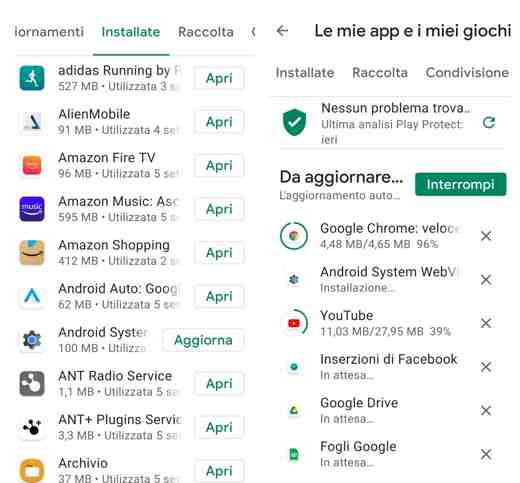
Si ha tenido problemas con fallas o errores y, por lo tanto, con la estabilidad, con el bloqueo continuo de aplicaciones, verifique si necesita actualizar WebView del sistema Android y también Chrome.
La forma más sencilla de hacerlo es abrir la aplicación. Google Play Store e cercare WebView del sistema Android en la pestaña instalar. Una vez que haya encontrado la aplicación, haga clic en el botón refrescar. Haga lo mismo con el navegador Google Chrome.
La actualización de WebView del sistema Android debería ayudar a resolver cualquier problema del sistema. Si la operación no funciona, siga los pasos a continuación.
Apagado forzoso
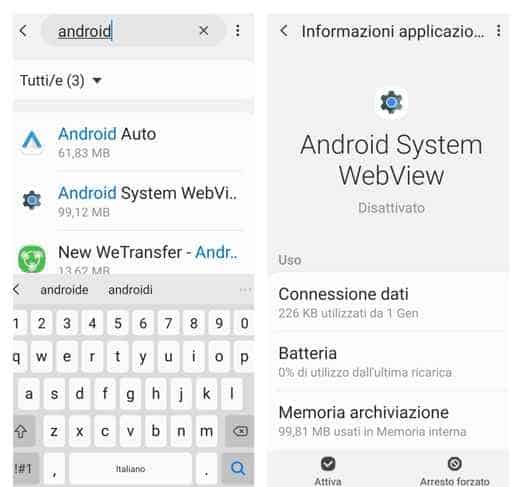
Actualizar Webview del sistema Android, sube Configuración> Aplicaciones y busque la aplicación Android System Webview. Una vez abierto haga clic en el botón Apagado forzoso (abajo a la derecha) para bloquear la aplicación. Este botón suele estar desactivado.
Regrese a la casa de su teléfono inteligente Android y abra la aplicación Play Store. Aquí presione en el menú superior izquierdo (le tres guiones horizontal) y elige el artículo Mis aplicaciones y juegos.
Lo que he hecho es poner el teléfono primero Modalità fuera de línea y luego busqué la aplicación Webview del sistema Android, en la pestaña Instalado. Después de seleccionarlo, presioné el botón refrescar y esperé un rato, el mismo discurso que hice con la aplicación del navegador Chrome.
Justo después de que tengo restauró los datos o la conexión Wi-Fi y lo intenté de nuevo. Finalmente, en la sección Actualizaciones, Presioné el botón refrescar todo y ser Webview del sistema Android que Chrome Se han actualizado. Volviendo a Configuración> Aplicaciones y al abrir la aplicación del sistema Android, notará que la aplicación está correctamente instalada y actualizada, y el botón detener forzado ya no está activo
Desinstalar las actualizaciones
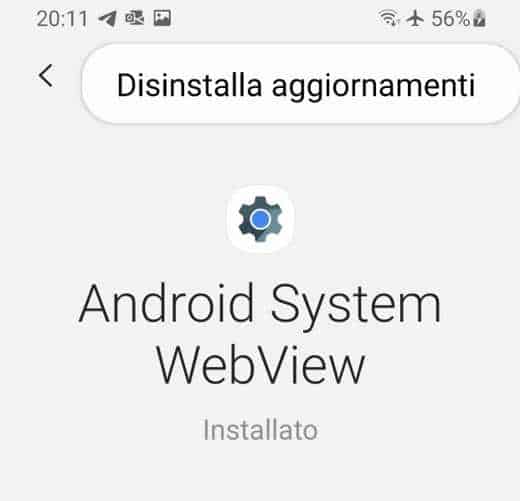
Sin embargo, en caso de que continúe teniendo problemas desinstalar la última actualización de WebView del sistema Android sigue estos pasos:
Vai su Configuración> Aplicaciones. Aquí busca la aplicación de Android y una vez abierta, presione en la parte superior derecha sobre los puntos luego seleccione Desinstalar actualizaciones.
El consejo es que primero actualice el sistema Android WebView y Google Chrome desde Google Play. Solo si la actualización de ambas aplicaciones no soluciona el problema, intente eliminar las actualizaciones y un deshabilitar Chrome (siempre subiendo Configuración> Aplicaciones, luego busque Chrome) e intente actualizarlos nuevamente.
Ven a desinstalar la vista web del sistema Android
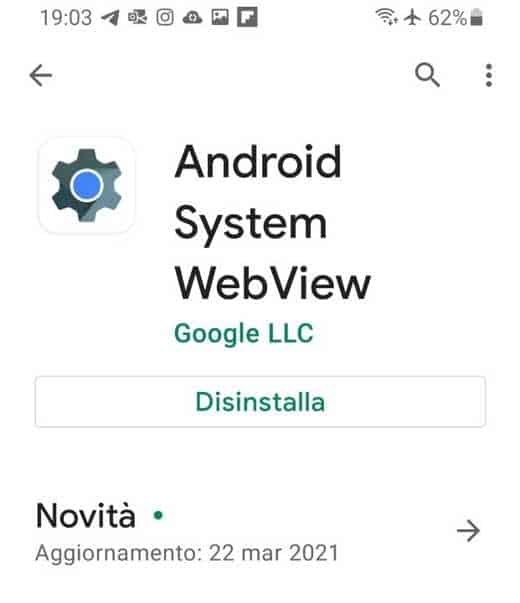
Si tiene las últimas versiones de Android, para desinstalar Android System Webview necesita:
- Abre la aplicación Play Store en tu dispositivo
- Buscar la aplicación Webview del sistema Android, en la pestaña instalary ábralo.
- presiona el botón desinstalación
- Para instalarlo de nuevo, vaya a Play Store y busque Webview del sistema Android.
Cómo desinstalar la última actualización de Android
No hay forma de desinstalar la última actualización de todas las aplicaciones, lo que puede hacer es abrir la aplicación que está causando problemas y desinstalar la última versión actualizada.
Para hacer esto tienes que dirigirte a: Configuración> Aplicaciones. Busque la aplicación de Android y una vez que esté abierta, presione en la parte superior derecha sobre los puntos luego seleccione Desinstalar actualizaciones.
Cómo deshabilitar las actualizaciones automáticas en Play Store
Para evitar problemas futuros y, por lo tanto, actualizaciones de las aplicaciones del dispositivo Android sin su consentimiento, puede desactivar las actualizaciones automáticas.
Para hacer esto, sube Play Store, toque en el menú, en la parte superior izquierda, con el tres guionesy seleccione Mis aplicaciones y juegos. Presione en la pestaña Actualizaciones.
Deshabilite la actualización automática de la aplicación yendo siempre a Mis aplicaciones y juegos, luego en la pestaña Instalado y aquí deténgase en la aplicación cuyas actualizaciones desea cancelar. Después de abrirlo, presione el icono con i tres puntos verticales, arriba a la derecha, y desmarque el elemento Actualizar automático.

Para bloquear actualizaciones en todas las aplicaciones, siempre abra Play Store y presiona menu (símbolo de guión) y sube ajustes para luego enchufar actualización aplicación automática. Inmediatamente después, aparece el artículo No actualice las aplicaciones automáticamente.
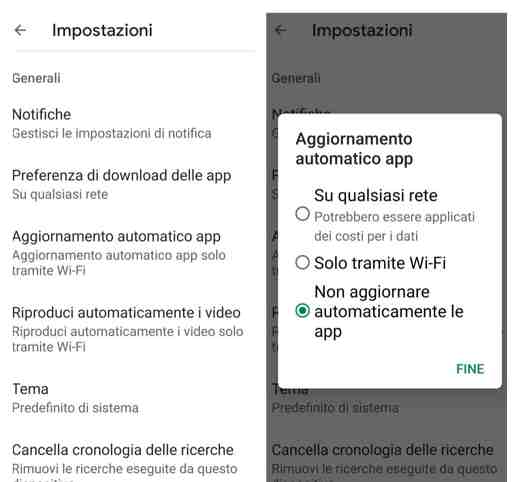
Conclusiones
Como habrá entendido al leer esta guía, Android System Webview es una aplicación preinstalada en Android. Su trabajo es ayudarlo en el buen funcionamiento de su dispositivo móvil. El rendimiento de todas las aplicaciones que pueden incluir enlaces web para abrir depende de una vista web. Para decidir si la aplicación Webview del sistema Android es fundamental para su dispositivo, puede juzgar por sí mismo simplemente intentando deshabilitarla o habilitarla.


























